Jest jedna rzecz, której użytkownicy Androida wciąż trzymają się, jeśli chodzi o argument Android vs iOS. Z tego czy innego powodu, mimo że iPhone 13 Pro Max ma ogromny wyświetlacz, Apple nadal nie pozwala na wielozadaniowość na podzielonym ekranie.
Z drugiej strony jest to coś, co możemy robić na telefonach z Androidem od lat, a niektórzy producenci telefonów poszli nawet, aby ta funkcja była jeszcze bardziej użyteczna. Biorąc pod uwagę, że Pixel 6 i Pixel 6 Pro to najnowsze flagowe telefony Google, możesz się zastanawiać, czy możesz używać podzielonego ekranu na Pixel 6.
Czy podzielony ekran Pixel 6?
Krótko mówiąc, odpowiedź na pytanie „może podzielony ekran Pixel 6”, tak, możesz. Nie jest tak solidny, jak to, co można znaleźć u innych producentów smartfonów, ale nadal jest to możliwe. Implementacja Google jest tak prosta, jak to tylko możliwe, a był okres, kiedy „standardowy Android” nie umożliwiał korzystania z wielu aplikacji jednocześnie.
Jak korzystać z podzielonego ekranu na Pixel 6
Teraz, gdy wiesz, że w Pixel 6 można używać podzielonego ekranu, przeprowadzimy Cię przez kroki, które musisz wykonać. Ale zanim zaczniesz, ważne jest, aby pamiętać, że jest to możliwe zarówno w Pixel 6, jak i 6 Pro. Nawet Pixel 6 z mniejszym wyświetlaczem może wyświetlać dwie aplikacje jednocześnie. A oto jak możesz użyć podzielonego ekranu w Pixel 6:
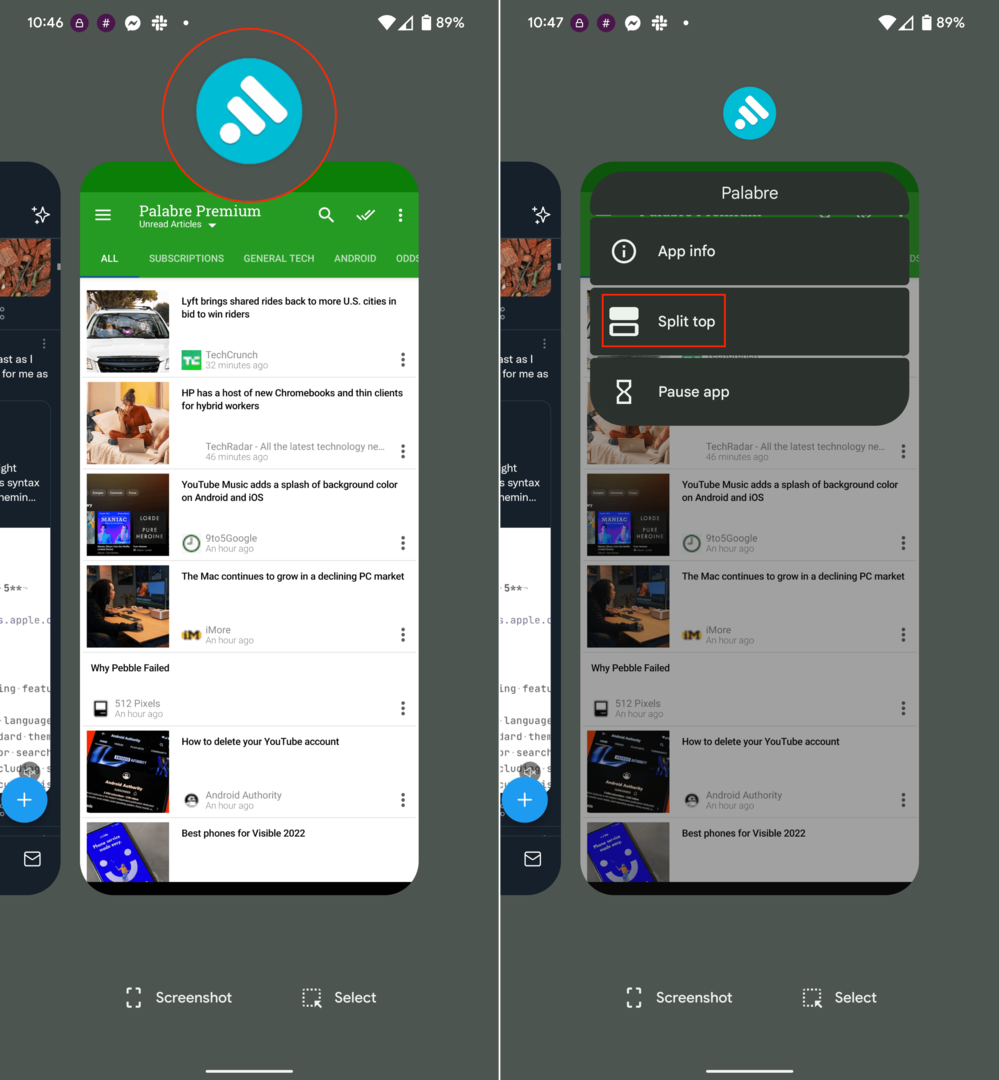
- Odblokuj Pixela 6 lub Pixela 6 Pro.
- Otwórz dowolną aplikację na swoim telefonie.
- Przesuń palcem w górę od dołu ekranu, przytrzymaj, a następnie puść, aby wyświetlić menu wielozadaniowości.
- Przewiń listę otwartych aplikacji, aż znajdziesz tę, której chcesz używać również w trybie podzielonego ekranu.
- Naciśnij i przytrzymaj ikonę aplikacji u góry ekranu.
- Z menu rozwijanego dotknij Podział góry.
- Przewiń listę otwartych aplikacji, aż znajdziesz drugą aplikację, której chcesz używać w trybie podzielonego ekranu.
- Wystarczy dotknąć aplikacji.
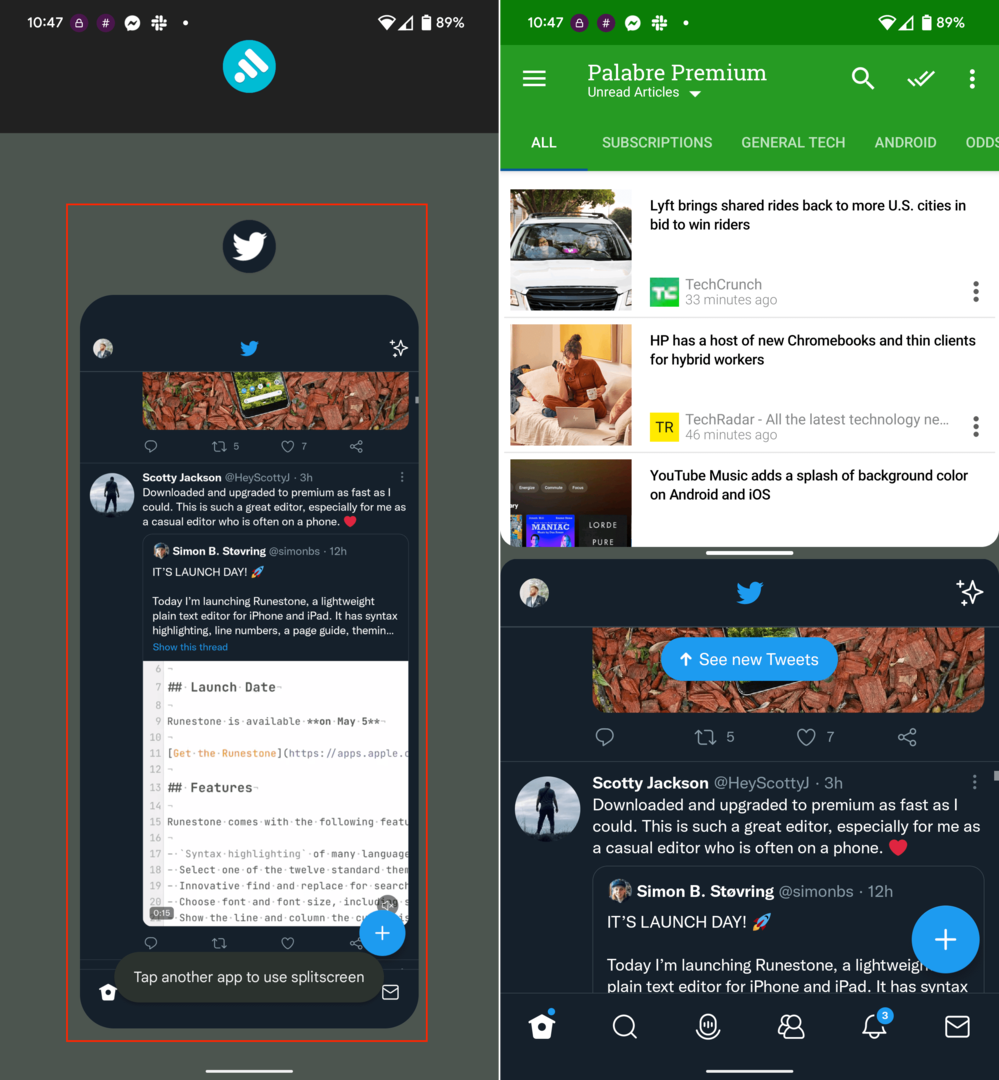
Otóż to! Teraz będziesz mieć dwie aplikacje działające jednocześnie, co działa cuda, jeśli próbujesz oglądać coś na YouTube podczas przewijania Twittera.
Podczas korzystania z podzielonego ekranu Pixel 6 zauważysz lukę między dwiema aplikacjami, wraz z pewnego rodzaju „uchwytem”. Pozwala to na zmianę rozmiaru różnych aplikacji w zależności od tego, co robisz. Przydaje się to, gdy chcesz zmniejszyć oglądany film, dzięki czemu masz więcej miejsca na ekranie, aby przeczytać cały wątek na Twitterze.
Wniosek
Chociaż podzielony ekran Pixel 6 może nie być tak solidny, jak to, co znajdziesz na czymś takim jak Galaxy Z Fold 3, o to chodzi. To tylko jedna z tych funkcji wbudowanych w Androida, która poprawia ogólne wrażenia bez zmuszania Cię do przeskakiwania przez kilka pętli w tym procesie. Co więcej, fajnie jest przeciągać i zmieniać rozmiar różnych okien, zamiast utknąć w tym samym rozmiarze dla obu aplikacji.